
Chromecast er et lille tilbehør, der giver brugerne mulighed for at nyde deres film, tv-shows, fotos eller enhver form for audiovisuelt indhold direkte på deres HDTV via deres smartphones og webapplikationer. Det giver dig også mulighed for at nyde nogle Android-spil, lave diasshow og meget mere. I denne artikel vil vi se, hvordan du installerer en Chromecast trin for trin .
Alt hvad du behøver for at begynde at bruge Chromecast på dit tv
Chromecast understøtter alle større mobile enheder . Dette inkluderer Android-smartphones og tablets, iPhones og iPads, Windows-laptops, Mac, Linux og Pixelbooks.
Det kræver ikke fjernbetjening og giver dig mulighed for at gennemse indhold, styre afspilning og lydstyrke direkte fra din mobile enhed.
Chromecast opdateres også automatisk til den nyeste version af softwaren, så du kan arbejde med de nyeste applikationer.
Den første ting, du har brug for, er en Chromecast-enhed og et high definition-tv eller en hvilken som helst displayenhed med HDMI- understøttelse . For det andet har du brug for en mobiltelefon eller tablet med den nyeste version af Google Home-appen, en Google-konto og en fungerende Wi-Fi-forbindelse.
Sådan tilsluttes Chromecast til tv
Opsætning af Chromecast kræver kun et par enkle trin. Chromecast-kassen leveres med en strømforsyning til selve enheden.
- Det første trin er at slutte den ene ende af USB-strømkablet til Chromecast-enheden og den anden ende til den medfølgende strømforsyning.
- Dernæst skal du slutte Chromecast-enheden til HDMI-porten på dit fjernsyn og strømforsyningen til en stikkontakt.
Når det er gjort, viser tv'et en Chromecast velkomstskærm. Hvis det ikke vises, skal du trykke på knappen 'Input' eller 'Source' på din tv-fjernbetjening, indtil den vises. Velkomstskærmen viser også dit Chromecast-enhedsnummer, som du har brug for senere i installationsprocessen.
Sådan opsættes Chromecast trin for trin
Sørg for, at du har aktiveret WiFi på din telefon eller tablet, mens du følger disse trin.
Nu hvor Chromecast-konfigurationen er udført med tv'et, skal du bare åbne "Google Home" -applikationen, som du tidligere har downloadet på din mobiltelefon eller tablet.
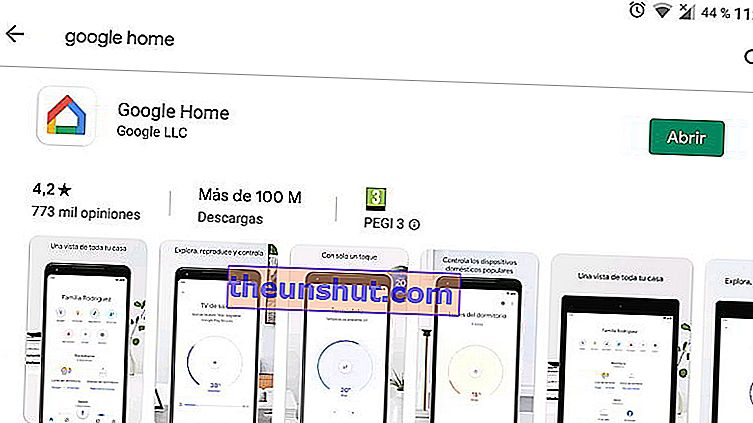
Når applikationen er åben, beder den dig om at vælge en Google-konto .
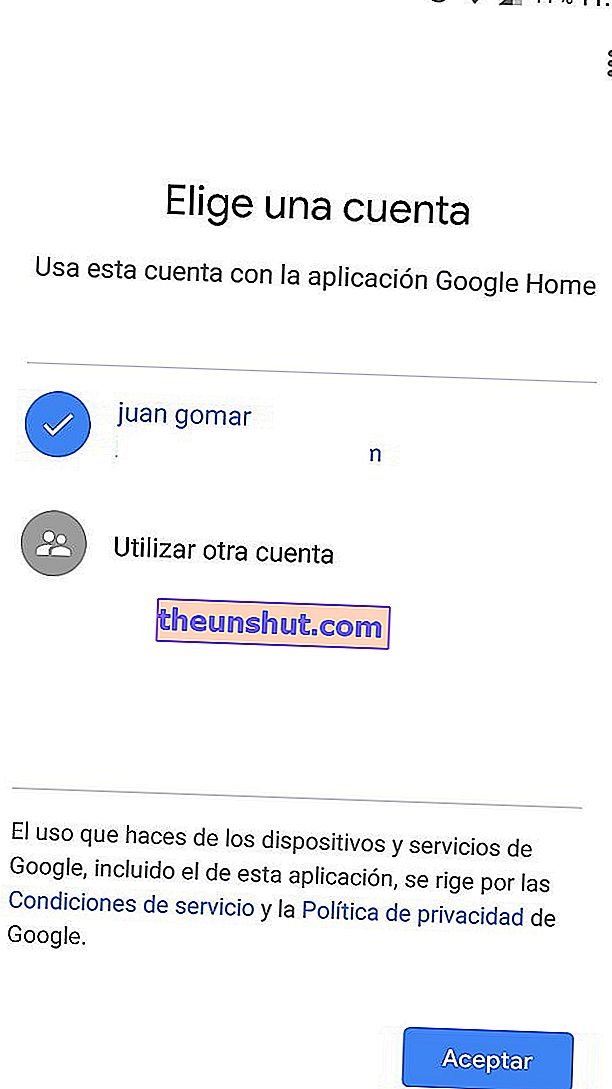
I det næste trin viser telefonen de tilgængelige Chromecast-enheder at vælge imellem. Hvis du har flere, skal du vælge enheden med det samme nummer på velkomstskærmen. Tryk på "Fortsæt" for at gå til næste trin.
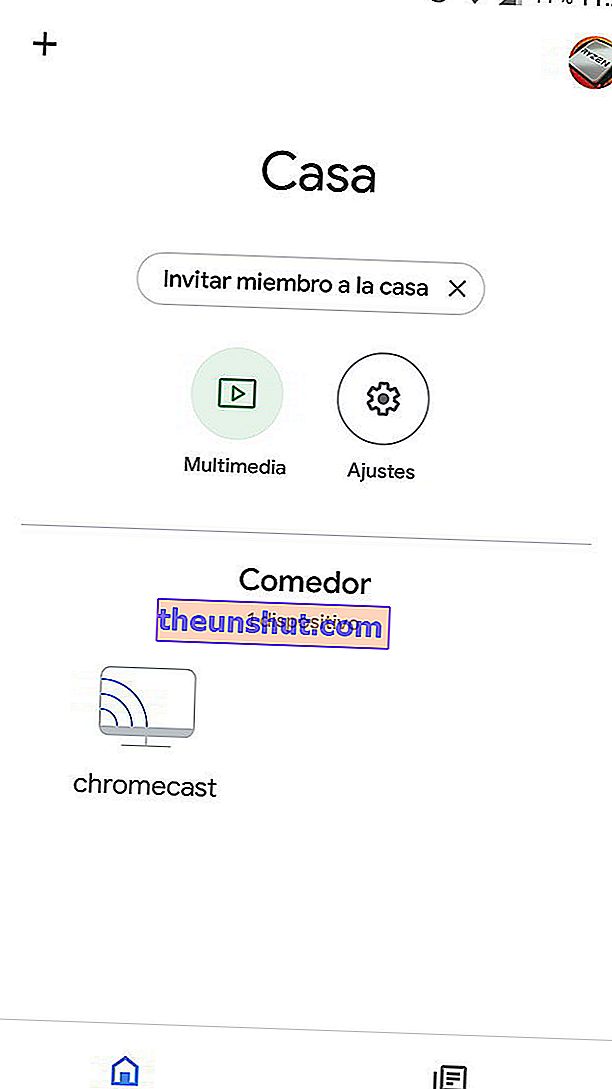
Den næste skærm beder dig om at vælge en Wi-Fi-forbindelse til Chromecast-enheden, vælge det samme Wi-Fi-netværk, som du bruger på din telefon og trykke på ' Fortsæt '.
Derefter viser tv'et et baggrundsbillede, klokkeslæt og navnet på din enhed, hvilket indikerer, at opsætningen af Chromecast er fuldført.
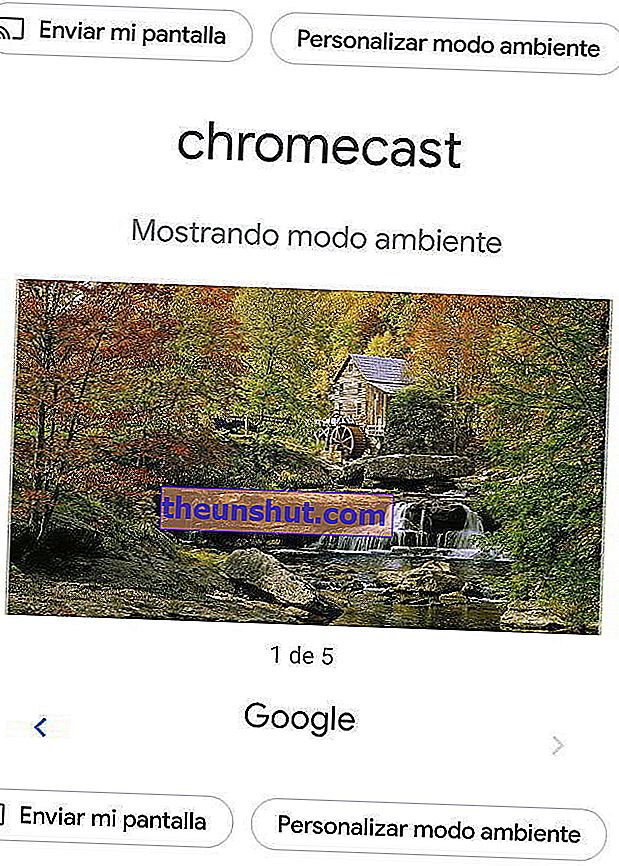
Sådan projiceres mobilskærmen på tv'et efter afslutning af Chromecast-opsætningen
Når du har afsluttet Chromecast-installationsprocessen, kan du åbne en hvilken som helst mobilapp eller dit yndlingsvideospil på din telefon og kaste skærmen til tv'et. Kompatible apps viser et indsendelsesikon , når du åbner dem.

Dette er det, det er så simpelt at nyde alle fordelene ved en Chromecast.
